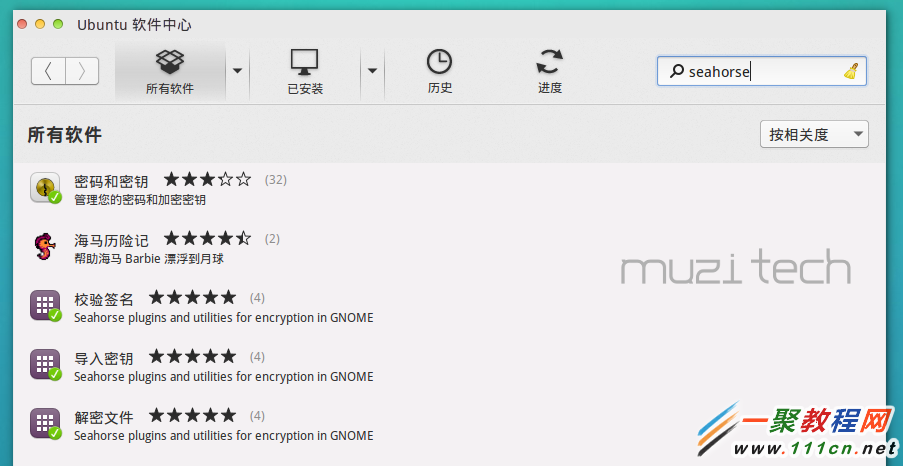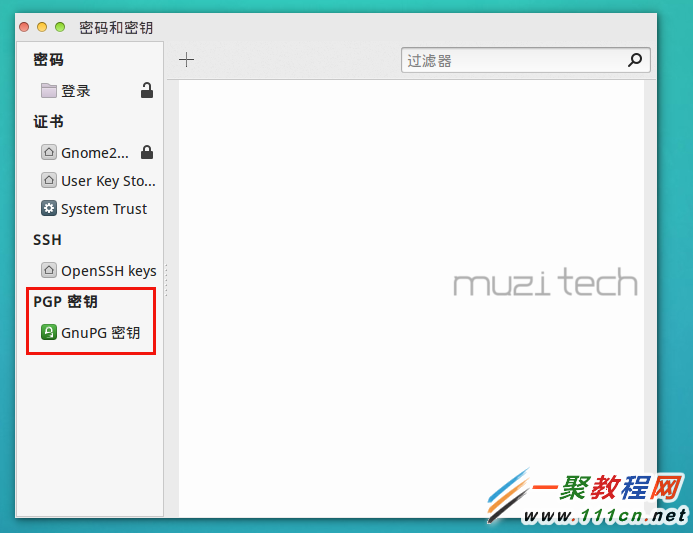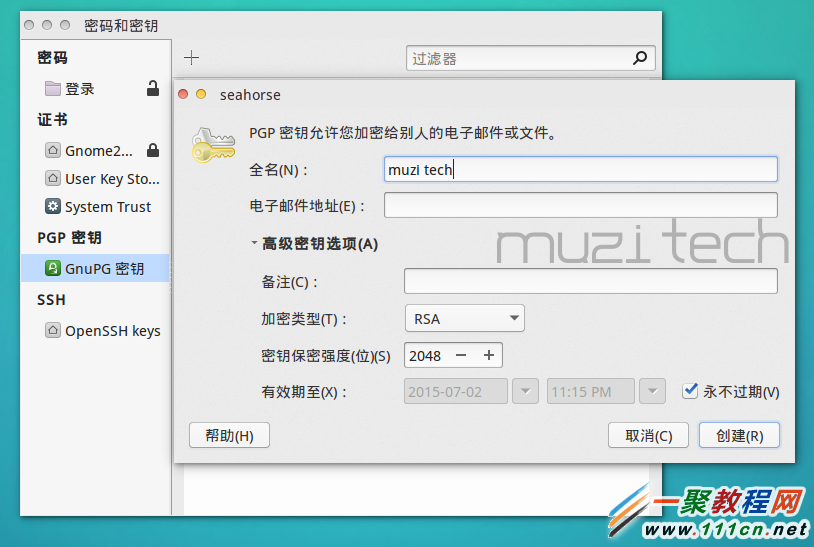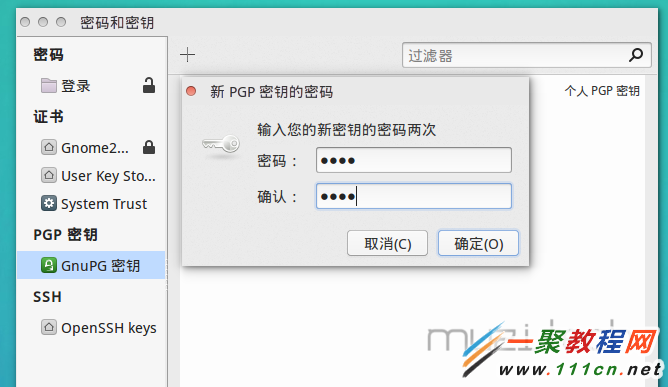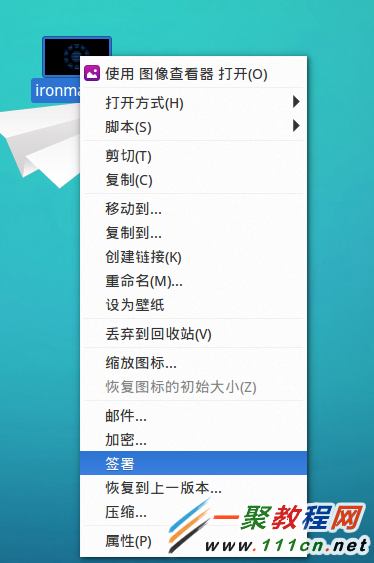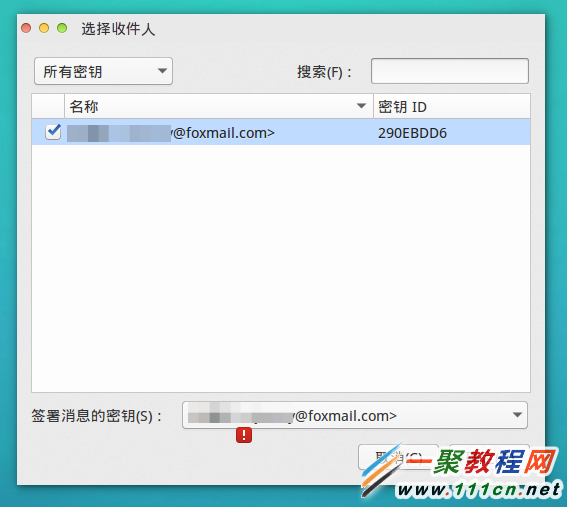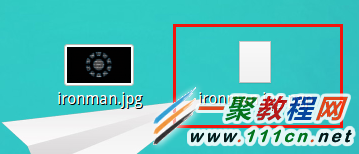最新下载
热门教程
- 1
- 2
- 3
- 4
- 5
- 6
- 7
- 8
- 9
- 10
seahorse让您的Ubuntu系统实现文件的加密与签名图解教程
时间:2022-06-30 19:18:57 编辑:袖梨 来源:一聚教程网
最近有读者向我们反映truecrypt项目终止,请问linux平台下有什么好的替代软件吗?小编看到请求后立马开始搜集资料,整理,亲自测试,找到了一个在linux下相对简单好用的实现文件加密的方法。
我们在此使用的软件是seahorse,一个GnuPG的图形化前端(关于GnuPG可以参考维基百科),这个软件在使用gnome桌面的计算机都可以使用,当然Ubuntu(默认unity桌面)上也可以使用。下面来介绍下具体的Ubuntu下使用seahorse实现文件的加密与签名的具体过程。
安装seahorse
Ubuntu下安装seahorse十分简单,软件中心已有提供。大家搜索安装即可。
使用seahorse实现文件加密
首先在应用程序里打开密码和密钥,如下图所示:
上图中的登陆那项里主要保存的是各种密码,如网站的自动登陆密码等等,今天我们要操作的就是GnuPG密钥这一项。我们点击GnuPG密钥然后点击上边的加号创建PGG密钥(这里我们主要用来加密文件所以选择此项,如果需要使用其他功能请自行探索),点击继续。
然后输入全名等各项信息,注意:全名可以为中文或者英文,但英文全名至少两个单词;加密类型可以选RSA,DSA等四项;密钥保密强度自选位数越大越安全,有效期可以选永不过期。
接着会弹出下面的窗口,要求输入密码,输入完成后点击确定即可。
至此我们已经完成了PGP密钥的配置,接下来是具体的文件加密实例。我们以图片ironman.jpg的加密为例。选择要加密的文件点击右键会看到有加密选项,我们们选择加密。
接下来会让我们选择收件人。选择好后点击确定。
这样就会生成一个已pgp结尾的文件,这个就是加密后的文件。
解密已加密的文件
解密文件的过程很简单,右键选择使用解密文件打开,选择好解密后的文件的存放位置即可。
文件的签署
文件的签署的作用主要是为了防止别人擅自改动文件,操作也很简单,右键点击要签署的文件,点击签署,选择好签署消息的密钥点击确定即可,这样就会生成一个原文件名.sig为结尾的文件,用校验签名文件打开,我们就可以知道签署的文件有没有被改动过。
以上就是Ubuntu下使用seahorse实现文件的加密与签名的初级内容,更高级的功能请自行探索。另外GnuPG在KDE下的图形化前端名字叫做KGpg,实现加密的过程与此类似。
在windows下,Gpg4win,一个包含GnuPG for Windows, WinPT、Gnu Privacy Assistant,和为Windows Explorer和Outlook提供的GnuPG插件的软件套装。这些工具被包装进了一个标准的微软安装包里,使得它可以很容易的使GnuPG在 Windows系统上安装和使用。具体Gpg4win的使用以后有时间可以跟大家分享一下。
相关文章
- 《塞尔达传说王国之泪》海利亚盾刷新耐久方法 海利亚盾怎么刷新耐久? 05-03
- 崩坏星穹铁道托帕突破材料一览 05-03
- TokenPocket钱包苹果版 05-03
- kdpay钱包app官网下载安卓版 05-03
- MGC钱包下载2024最新版 05-03
- 黑币钱包中文版 05-03